Если вы хотите очистить ленту или удалить лишние публикации, вы не раз искали способ как удалить фото в Инстаграме. Часто опций доступна в самой социальной сети, для удаления всех публикаций одновременно потребуется установка дополнительных инструментов.
Удалить одну публикацию с телефона
Удалить фото из Инстаграмма с телефона можно через встроенные сервисы социальной сети, правда, данное действие доступно только для одной публикации. Если вы хотите очистить ленту, вам придётся поочерёдно выполнить удаление для каждого поста/истории.
Удалить историю Instagram
Удалить опубликованную историю, действительную в течение 24 часов, вы можете в самом Instagram:
- Откройте нужную историю.
- Кликните на значок меню в виде трёх точек в правом нижнем углу (1).
- Выберите пункт «Удалить» (2).
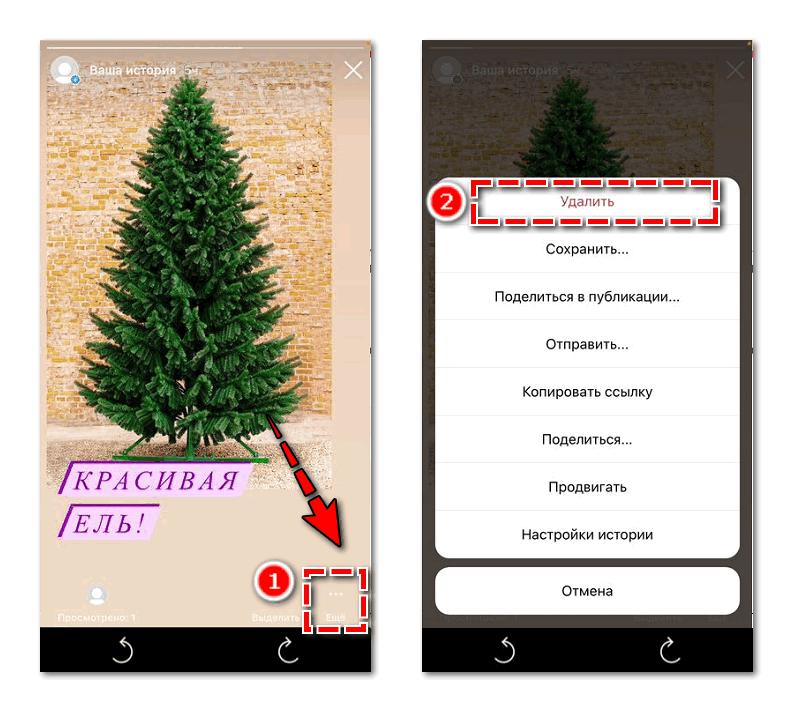
- Во всплывающем окне подтвердите действие.
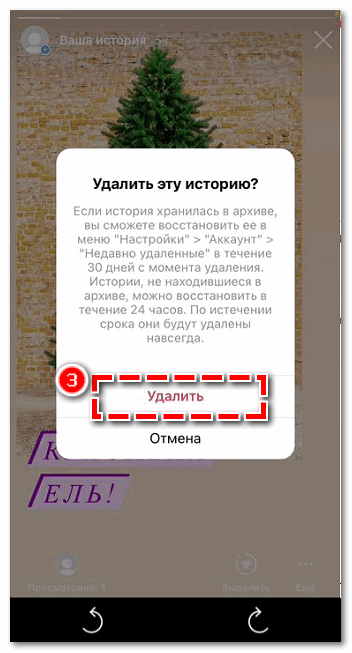
Аналогичным образом вы можете удалить истории из архива – в него автоматически сохраняются все stories, срок публикации которых закончился.
Удалить пост
Если вам требуется удалить всего один пост, сделать это можно в два клика:
- Откройте нужную публикацию на вашей странице.
- Откройте меню – три точки в правом верхнем углу (1).
- Выберите пункт «Удалить» (2).
- Подтвердите удаление (3).
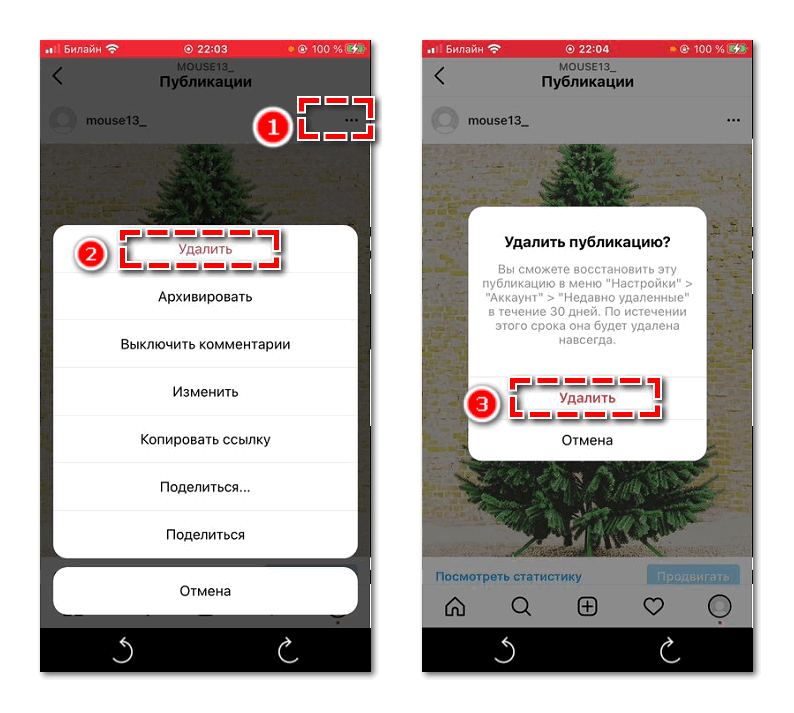
Данная публикация окончательно удалится из вашего аккаунта, восстановить её не получится.
Удалить все фото в Инстаграм
Чтобы удалить все фото, потребуется установить дополнительную утилиту. Например, Instacleaner, доступную как на iOS, так и на Android.
Как удалить все фото через утилиту:
- Откройте приложение.
- Введите свои данные для входа в аккаунт Instagram (1) и нажмите «Login» (2), чтобы авторизоваться.
- Примите соглашение об использовании Instacleaner, нажав «Done» (3).
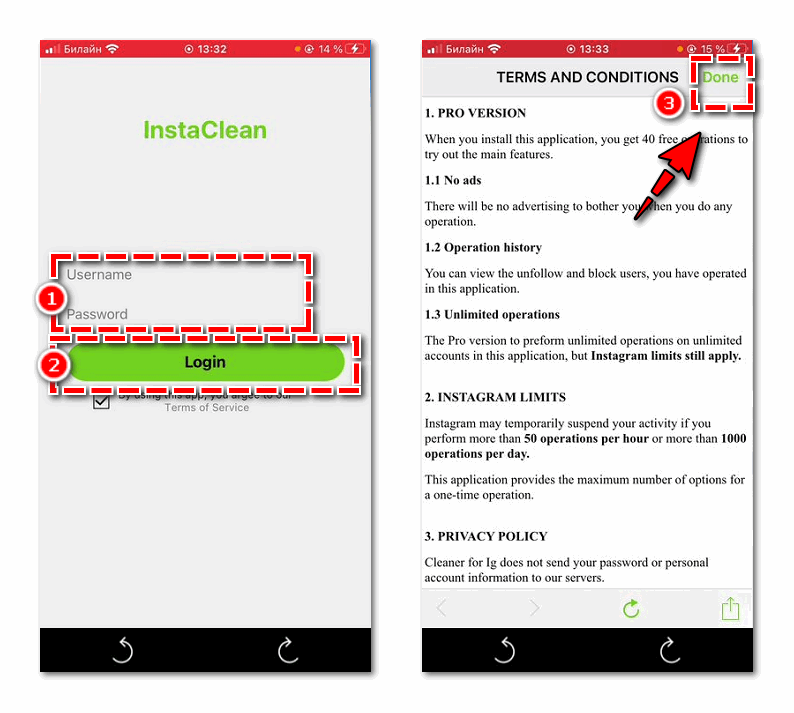
- Перейдите на вкладку «Post» (1) в правом нижнем углу.
- Откроется ваша лента. Кликом отметьте публикации, которые вы хотите удалить (2), после чего нажмите «Delete» в правом верхнем углу.
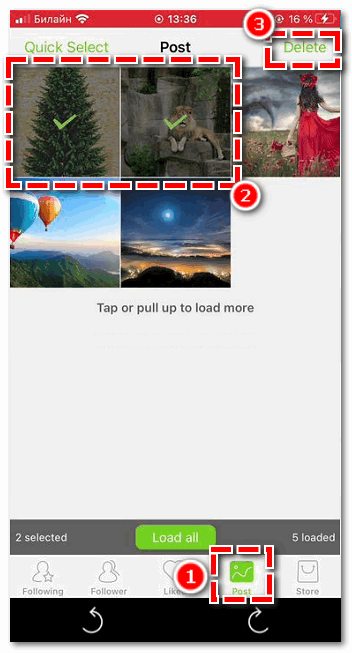
- Если в вашей ленте много публикаций, не отмечайте их вручную. В левом верхнем углу кликните «Quick Select» – «Select all». И далее нажмите «Delete», как в пункте выше.
- Подтвердите удаление.
Ссылка на Instacleaner в AppStore.
Удалить фото на компьютере
Через встроенные сервисы Instagram нельзя удалить фото на компьютере. Это касается как веб-версии, так и официального приложения из Microsoft Store (доступно для Windows 10). Но через браузер вы можете конвертировать веб-версию в мобильную, после чего вам откроется доступ к удалению фото.
Удаление через Google Chrome
Для браузера Chrome сделать это можно следующим образом:
- Откройте в Google вашу страницу Instagram.
- Откройте меню браузера (1) и перейдите в раздел «Дополнительные инструменты» (2) – «Инструменты разработчика» (3).
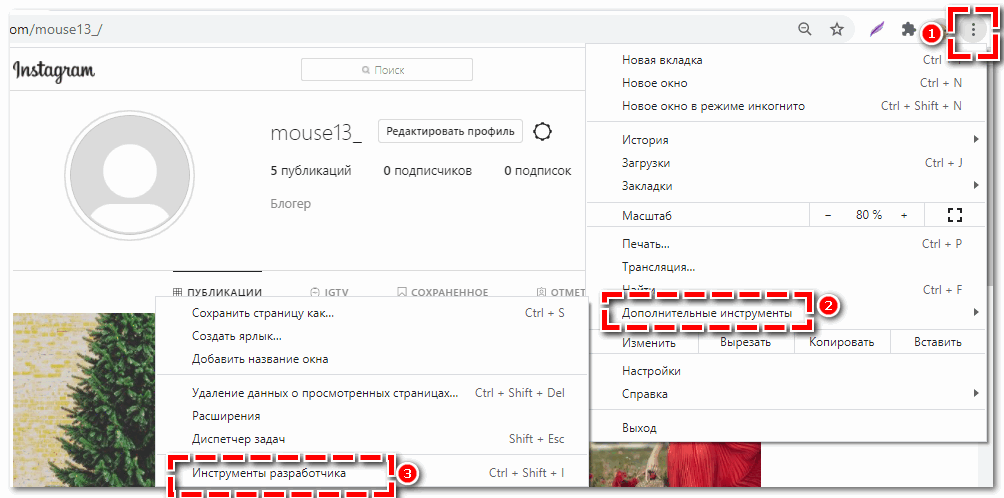
- Ещё один способ выполнить аналогичное действие – кликнуть правой кнопкой мыши на любой участок браузера и выбрать действие «Просмотреть код».
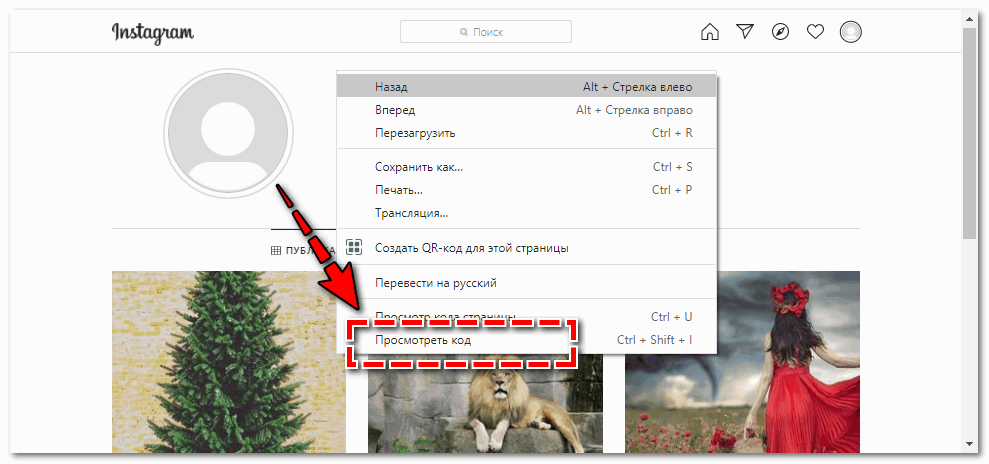
- В правой части страницы откроется панель с дополнительными инструментами. Нажмите значок с изображением телефона, чтобы конвертировать страницу в мобильную версию.
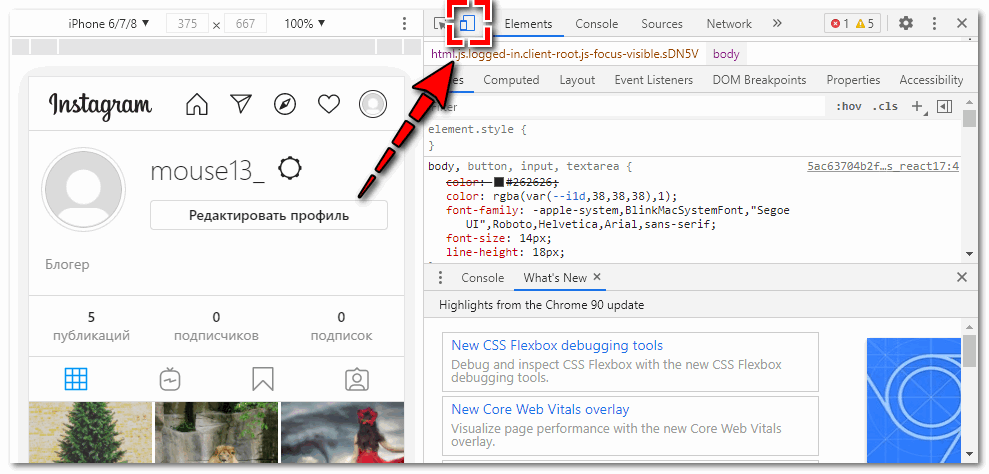
- Обновите страницу и кликните на любую публикацию.
- Нажмите три точки в правом верхнем углу публикации (1). После обновления появилось новое действие – «Удалить» (2).
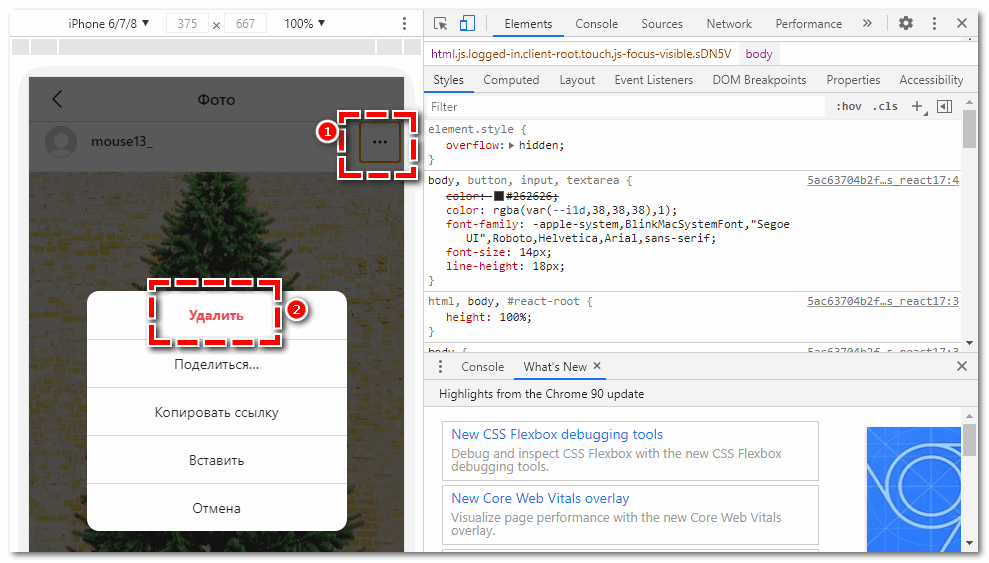
- Можете закрыть панель дополнительных инструментов. Теперь страница Инстаграм будет выглядеть как мобильная версия.
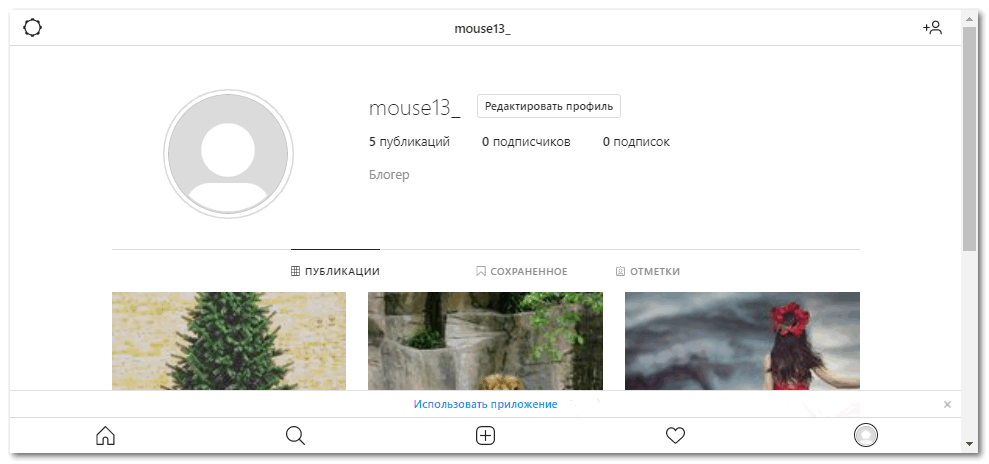
Помимо удаления публикаций вам откроется доступ к добавлению фото и видео в ленту с компьютера. Правда, загрузить сторис вы по-прежнему сможете только через мобильное приложение.
Удаление через Yandex Browser
Через браузер Яндекс путь выглядит похожим образом, но инструменты разработчика найти несколько сложнее:
- Откройте свой профиль Инстаграм через Yandex Browser.
- Кликните на значок меню – располагается в правом верхнем углу в виде трёх горизонтальных линий (1).
- Перейдите в раздел «Дополнительно» (2).
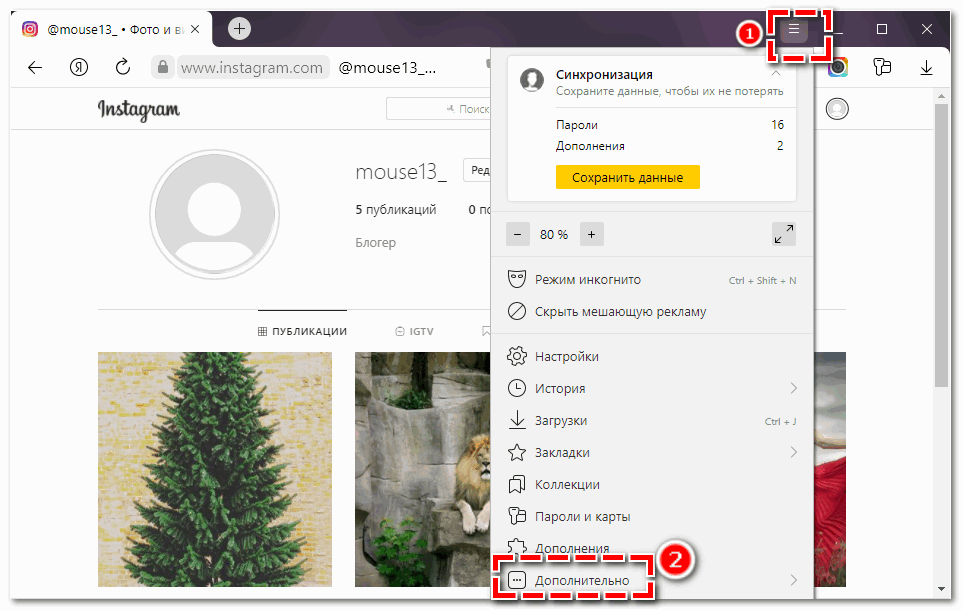
- В новом окне откройте «Дополнительные инструменты» (1) – «Инструменты разработчика» (2).
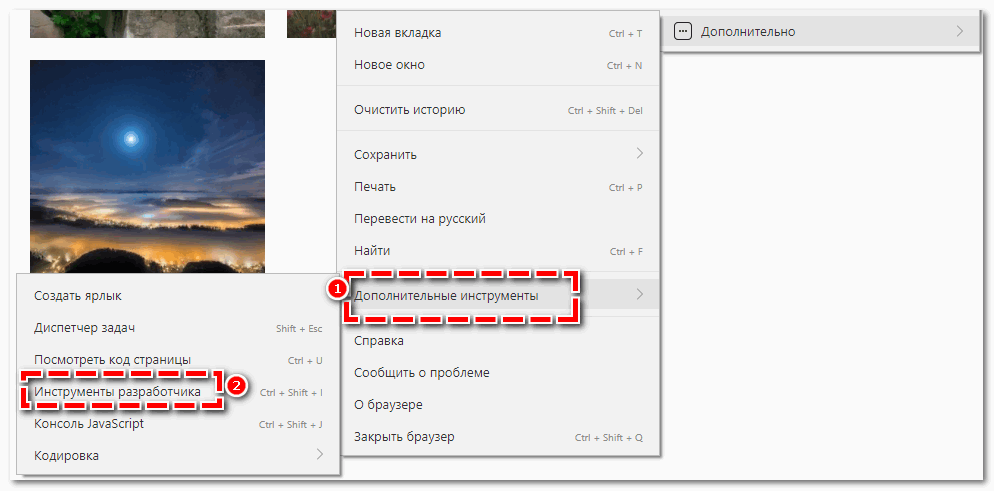
- Справа откроется панель дополнительных настроек.
- Кликните на значок с изображением телефона (1), после чего обновите страницу (2).
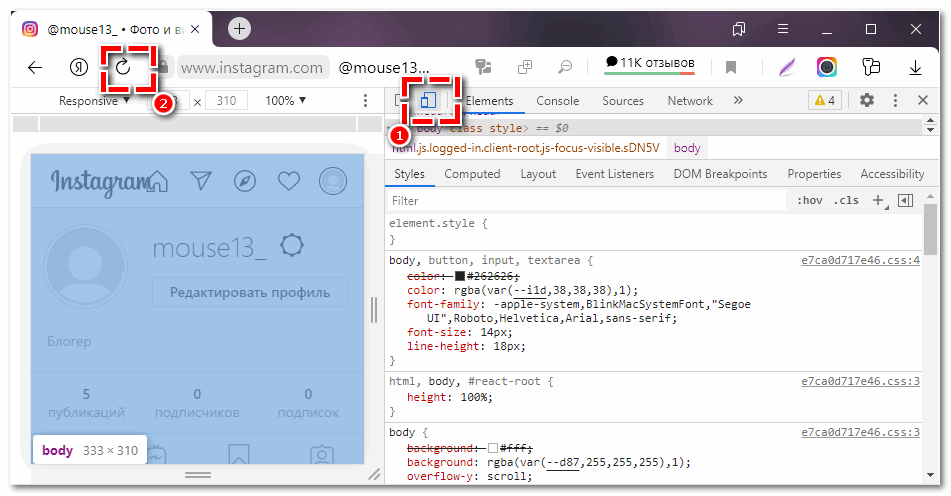
- Откройте любую публикацию. Нажмите меню (1) – «Удалить» (2).
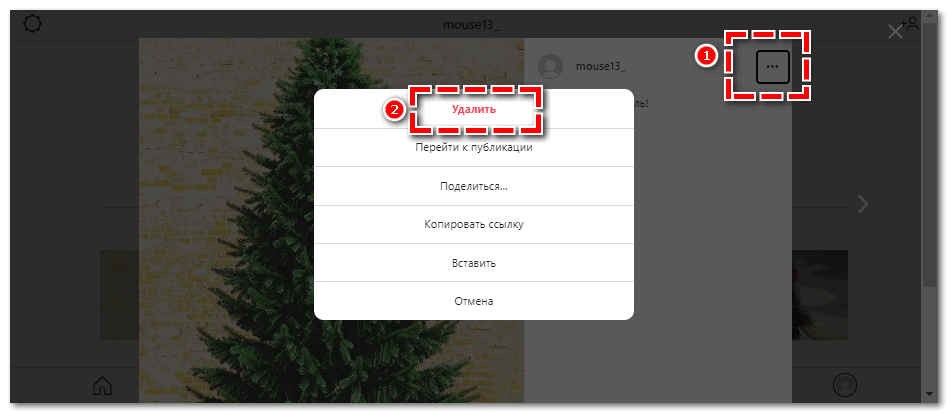
Перемещение постов в архив
Если истории сохраняются в архив автоматически, посты и IGTV пользователь добавляет туда вручную. Например, вы хотите удалить фото в Инстаграме только из ленты – чтобы в дальнейшем иметь возможность его восстановить, вы можете заархивировать пост:
- Кликните на нужную публикацию и откройте меню в правом верхнем углу (1).
- Нажмите «Архивировать» (2).
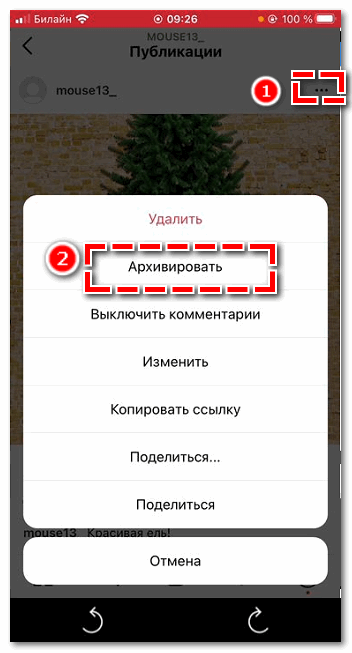
- Система перенаправит вас на страницу архива. Здесь вы можете выбрать архив постов, сторис или IGTV.
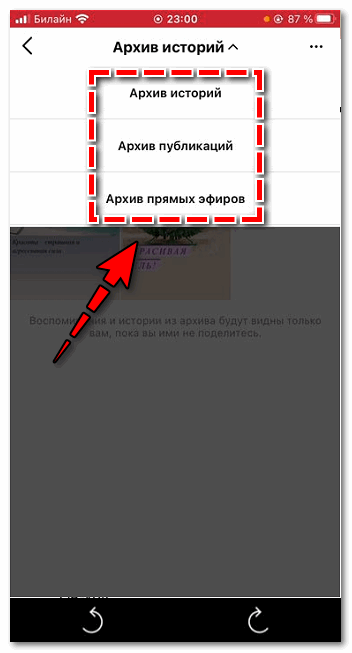
Заархивированные посты вы можете удалить:
- Перейдите на свою страницу Инстаграм.
- Кликните на меню – три горизонтальные линии в правом верхнем углу (1).
- Перейдите в раздел «Архив» (2).
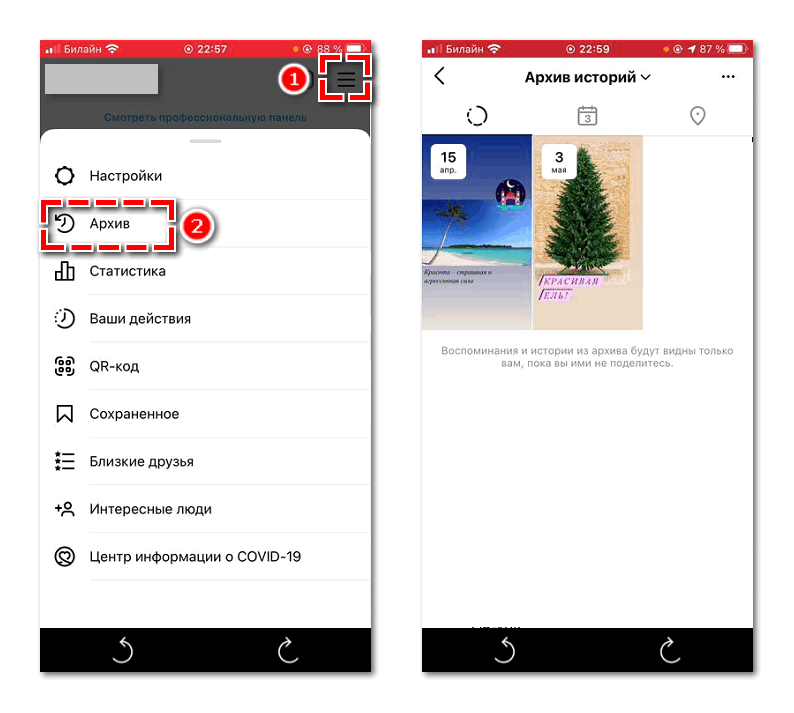
- Откройте нужную историю. В правом нижнем углу откройте меню – кнопка с тремя точками (1).
- Выберите «Удалить» (2).
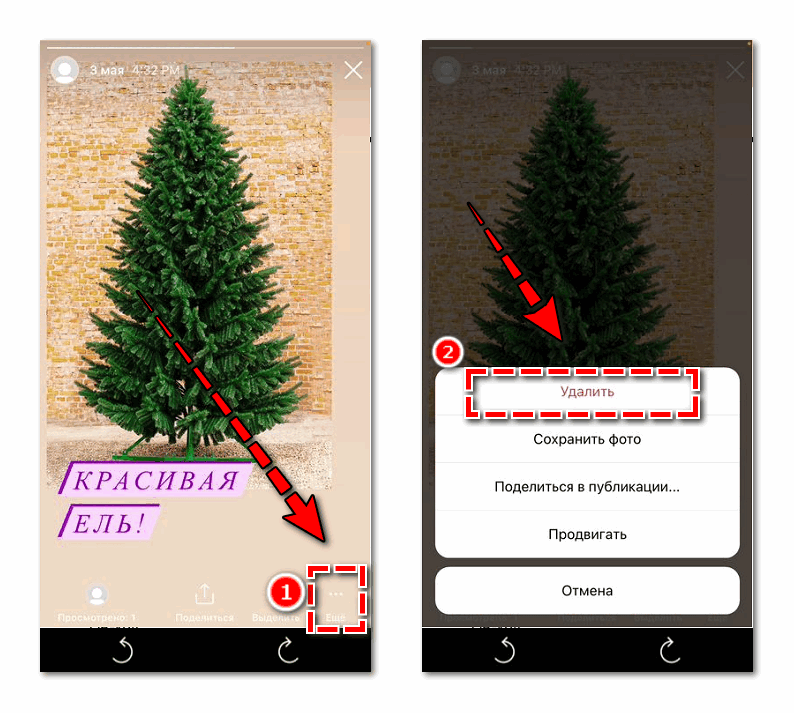
- Подтвердите действие.
Так же вы можете восстановить пост в ленту – перейдите в раздел архив, откройте меню для нужной публикации и выберите пункт «Показать в профиле». Подтвердите действие.
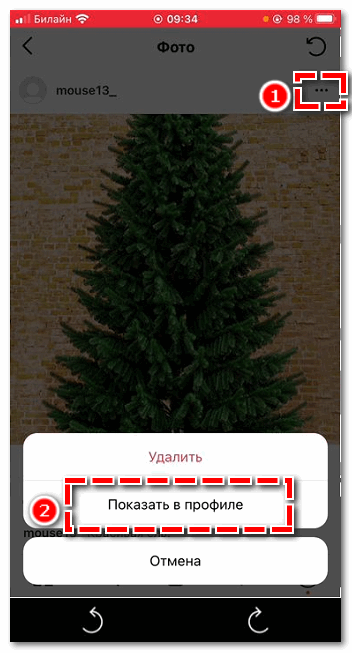
Как восстановить удалённые фото
Все публикации, которые вы удалили со своей страницы (включая удалённые из архива) в течение 30 дней хранятся в памяти вашего аккаунта. При необходимости вы можете восстановить их следующим образом:
- Перейдите на свою страницу и откройте меню (1).
- Откройте раздел «Настройки» (2), перейдите в «Аккаунт» (3).
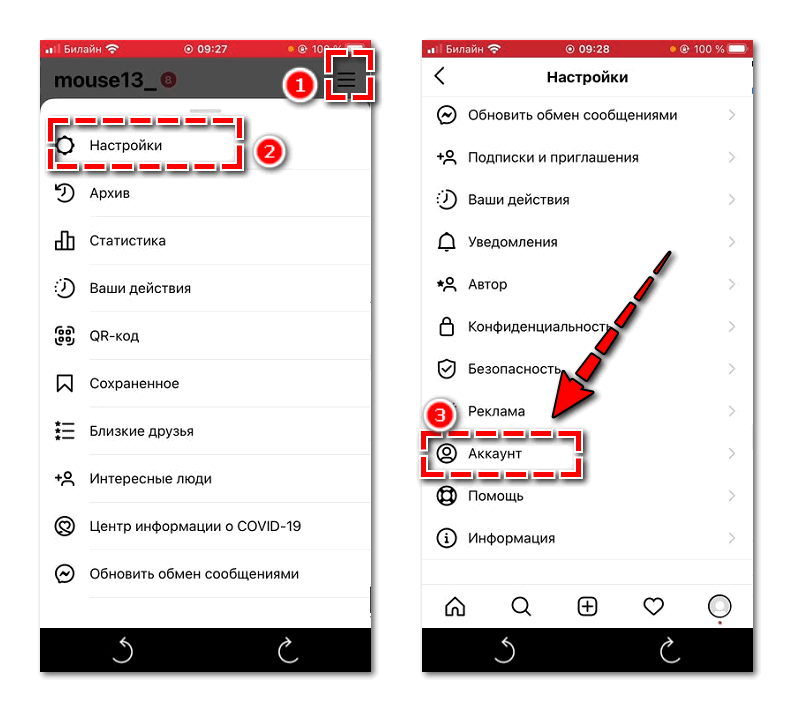
- Листайте страницу до конца – вам нужен раздел «Недавно удалённые» (1).
- При клике на него откроется сетка с удалёнными публикациями. Кликните на нужную (2).
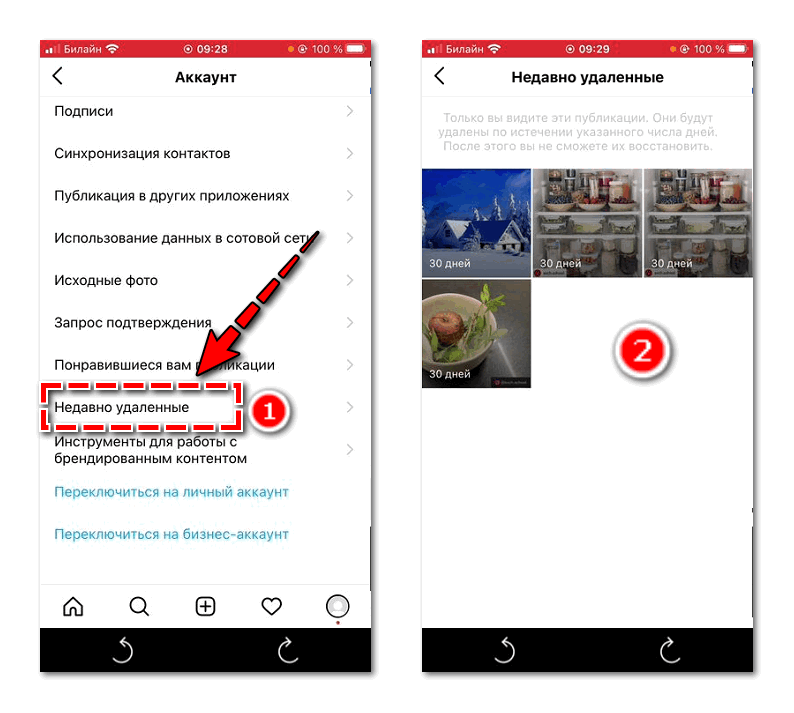
- Откройте меню в правом верхнем углу (1) и выберите пункт «Восстановить» (2).
- Подтвердите действие (3).
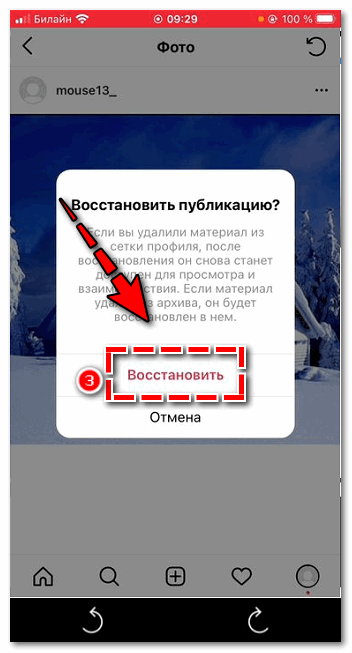
Выбранная публикация восстановится в то место, откуда была удалена – в архив или ленту.
Удалить публикации в Инстаграм можно только через приложение. Решение для веб-версии – конвертировать её в «мобилку» при помощи инструментов разработчика. Вы можете самостоятельно удалить как посты, так и сторис, а также переместить их в архив, чтобы временно скрыть из ленты. Удаление нескольких или всех публикаций одновременно, к сожалению, доступно через установку дополнительной утилиты.


